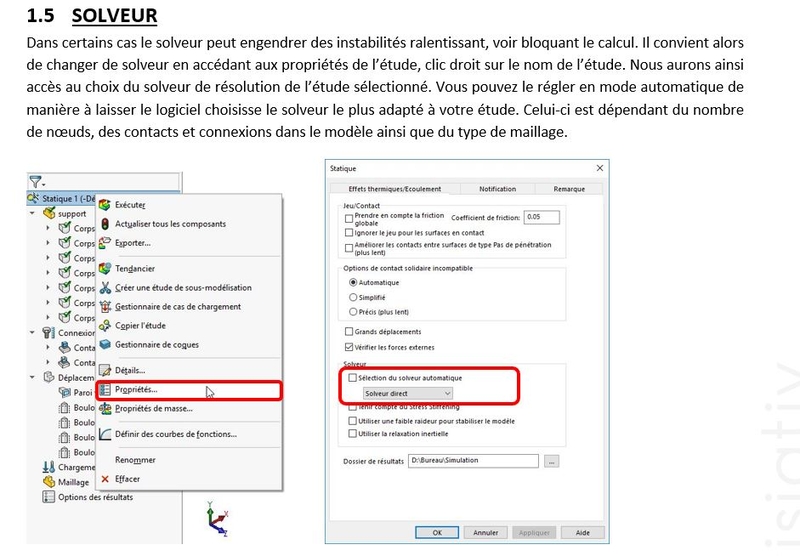Maxime CASIER
Maxime CASIER Lineaire statische simulatie: 8 veelvoorkomende problemen en hun oplossingen in SOLIDWORKS

Top 8 problemen in lineaire statische simulatie
Misserfolg des Netzes
Wanneer een mesh wordt gemaakt, kan het soms mislukken. Hier zijn de meest voorkomende gevallen van mesh-falen.
Interferentie
Het meest voorkomende probleem dat we tegenkomen bij het maken van mazen heeft te maken met interferentie in het model. Interferentie waar we niet mee om kunnen gaan met een nauw aansluitende contact- of beam mesh.
Daarom is het erg belangrijk om interferentiedetectie uit te voeren in een assemblage, op het tabblad Evaluate, Interference Detection, om te controleren of het model dit soort afwijkingen niet bevat. In het geval van een multi-body onderdeel kunnen we dit onderdeel in een assemblage invoegen om dezelfde bewerking uit te voeren. Als er een interferentie wordt gedetecteerd, moet het model worden gecorrigeerd om deze te verwijderen.
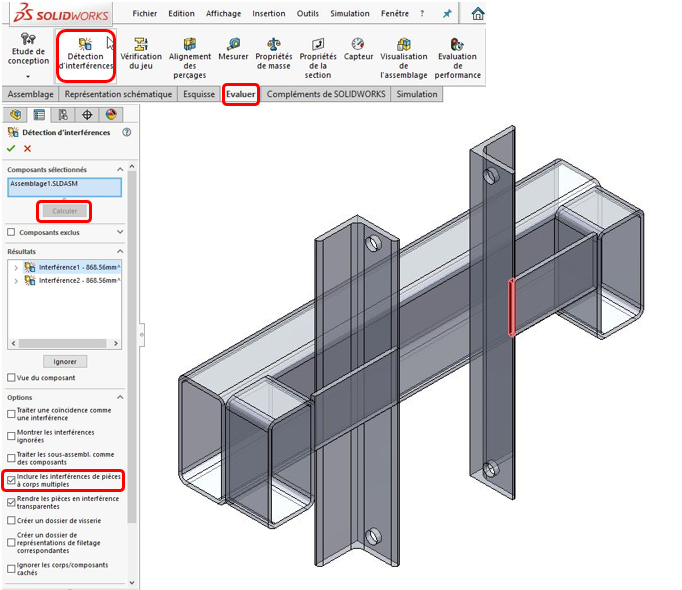
Kleine entiteiten
Een ander veel voorkomend probleem is een groot verschil in afmetingen binnen het onderdeel of tussen onderdelen.
Als het onderzoek alleen betrekking heeft op een onderdeel met één lichaam, moeten we de kleinste afmeting in het onderdeel bepalen. Hiervoor kunnen we het gereedschap Controleren gebruiken op het tabblad Evalueren. Vervolgens kunnen we de mesh aanpassen aan deze afmeting of de geometrie wijzigen om dit/deze element(en) te verwijderen. Geïmporteerde gravures of lichamen leveren meestal dit soort problemen op. In het algemeen moet u de gravures verwijderen als ze een verwaarloosbare invloed hebben op het resultaat en ook een importdiagnose uitvoeren op de geïmporteerde geometrieën om ze te corrigeren.
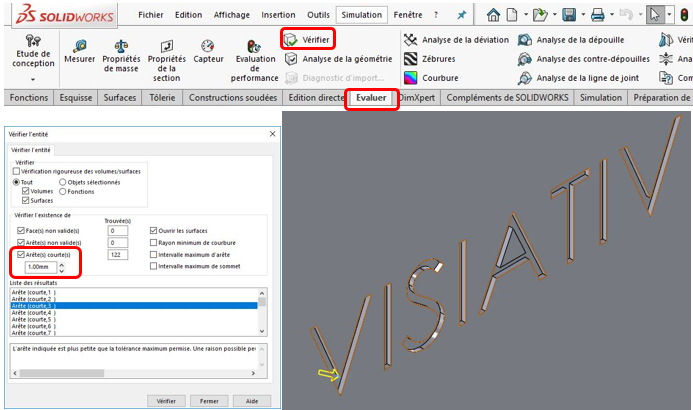
Als de studie betrekking heeft op meerdere lichamen/delen, zullen we de delen/delen bestuderen die de globale mesh niet accepteren. Er zijn twee mogelijke gevallen: - Het eerste heeft te maken met een kleine geometrie op het deel/lichaam, in dat geval behandelen we dit deel zoals voorheen.Tip : Om het net in bepaalde gevallen aan te passen, kunt u een studie maken op dit deel en de minimale groottewaarde voor dit deel ophalen om het te hergebruiken in de assemblage. Dit geeft ons een idee van de te gebruiken waarde. De tweede is het gevolg van een groot verschil in grootte tussen twee onderdelen. Als we een kubusvormig onderdeel van een kubieke meter in massief contact hebben met een plaatmetaalonderdeel van 3/10 (verwerkt in volume), zal SOLIDWORKS Simulation grote moeite hebben om een compatibele mesh te genereren. Er zijn 4 oplossingen voor dit probleem:
Voer een meshcontrole uit op de kleine body (dikte) om de doorgang van de mesh te vergemakkelijken.
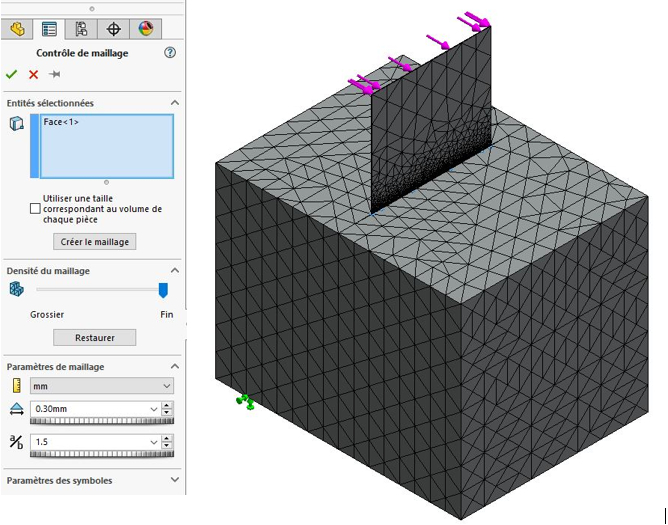
Pas de geometrie aan door bijvoorbeeld de lasnaad te modelleren.
Een niet-compatibele mesh gebruiken. Hierdoor zal de software zich anders gedragen, met gedeeltelijke scheurvorming door de methode om de elementen te koppelen. In de meeste gevallen kan de mesh echter omzeild worden.
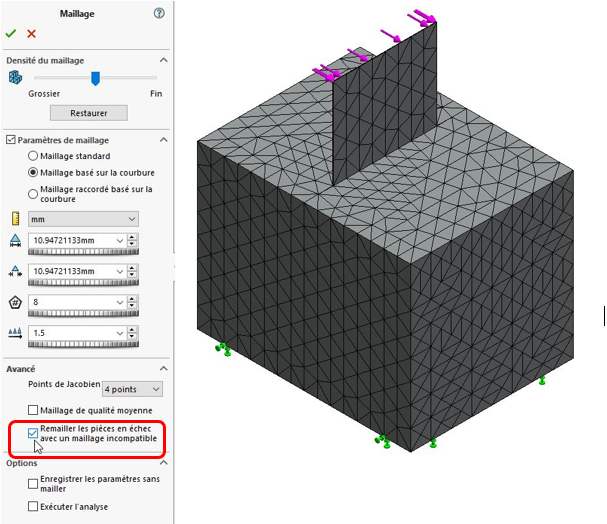
Een scheidingslijn kan gebruikt worden om de verbinding tussen de elementen te verbeteren. Op deze manier begrenzen we de contactzone van het kleine deel op het vlak van het grote deel, waardoor de software gedwongen wordt om een maas met kleinere afmetingen door te voeren in de interactiezone.
Fout in berekening
W niektórych przypadkach oprogramowanie informuje nas, że nie było w stanie ukończyć obliczeń z powodu niestabilności.
Armaturen
Wanneer dit type probleem zich voordoet, is het eerste wat we moeten controleren de opspanningen. Aangezien we werken aan een statische studie, moeten alle vrijheidsgraden van de lichamen geblokkeerd zijn. In het geval van een contact van het type penetratiestap of virtuele wand, is het noodzakelijk om te controleren of de lichamen die op deze manier verbonden zijn andere elementen hebben om hun verplaatsingen te beperken.
Contacten en verbindingen
Een veel voorkomende oorzaak van instabiliteit is het ontbreken of slecht definiëren van contacten.
Begin met het controleren van je contacten. Hiervoor kun je de contactvisualisatieplot gebruiken door met de rechtermuisknop te klikken op Connections for SolidWorks 2018, of via het Windows-stijl menu, op het tabblad Simulation, dat verschijnt tussen Tools en Window wanneer de invoegtoepassing wordt gestart, en dan Contact.
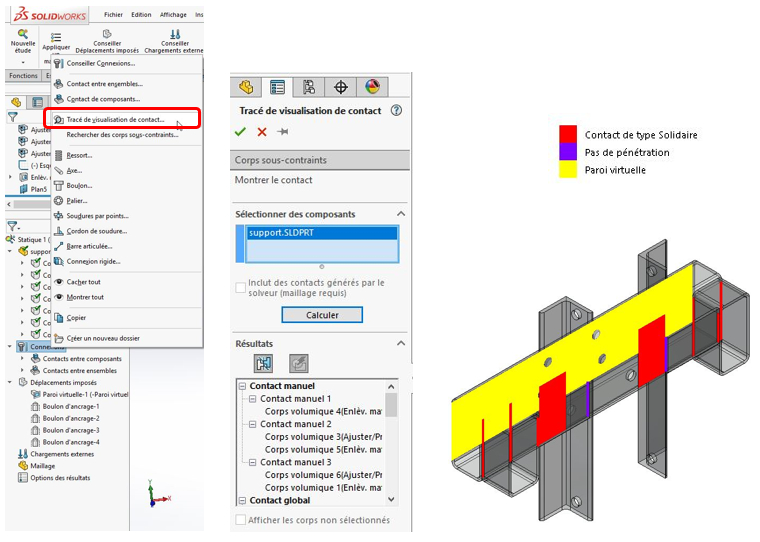
Met dit hulpmiddel kunt u alle contacten bekijken die in uw studie zijn gedefinieerd, gesorteerd op type (globaal/handmatig/berekend door de oplosser).
Houd er wel rekening mee dat deze plot gebaseerd is op de geometrie van het model. Er wordt geen rekening gehouden met de verschillende soorten mesh. Daarom worden fictieve contacten weergegeven, met name voor het globale contact als er balkelementen aanwezig zijn.
Wees voorzichtig met punt/lijn-contacten en contacten tussen verschillende soorten mazen, die contact tussen samenstellingen vereisen om correct in rekening te worden gebracht en te worden gedefinieerd door de oplosser.
In het geval van schelpnetten gedefinieerd op basis van geselecteerde vlakken, moet u er rekening mee houden dat alleen de geselecteerde vlakken worden meegenomen in de berekening en dus alleen de opgelegde verplaatsingen. Belastingen en verbindingen moeten op deze vlakken/randen worden geplaatst.
Controleer of je verbindingen goed gedefinieerd zijn en de gewenste vrijheidsgraden blokkeren.
Als u ankerbouten gebruikt, controleer dan of een stijf, virtueel wandtype contact tussen de samenstellingen is gedefinieerd. Als dit niet het geval is, verschijnt er een specifieke foutmelding wanneer de berekening wordt gestart.
Gebruik van een stabilisatiemethode
Een oplossing voor het instabiliteitsprobleem is het gebruik van een automatische modelstabilisatiemethode.
Met deze methoden kunnen berekeningen worden uitgevoerd zonder alle lichaamsbewegingen te beperken, vooral in complexe stabilisatiegevallen zoals tillen. Aan de andere kant nemen we een fout op die gekoppeld is aan deze stabilisatie.
Om deze opties te openen, opent u de studie-eigenschappen door met de rechtermuisknop op de naam van de studie te klikken. In het eerste tabblad, onder de solver selectie, vindt u de drie stabilisatiemethoden die beschikbaar zijn in SOLIDWORKS:
Rekening houden met spanningstijfheid
Gebruik lage stijfheid om het model te stabiliseren
Traagheidsontspanning gebruiken
De laatste twee worden het meest gebruikt.
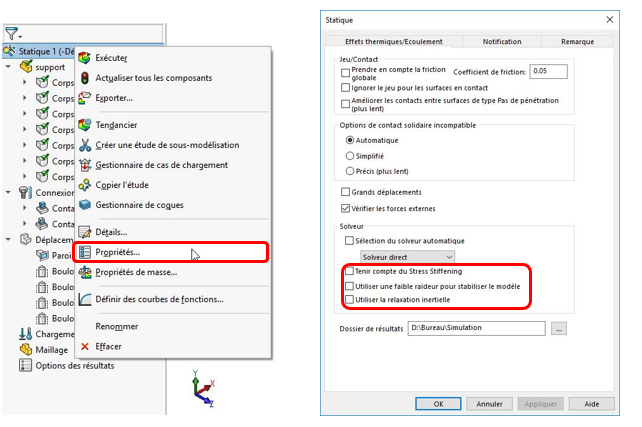
Te zware belasting
In dit geval bestuderen we een systeem in het lineaire domein. Het moet dus mogelijk zijn om het in dit domein op te lossen.
De meest voorkomende fout op dit niveau treedt op bij het definiëren van een kracht op meerdere vlakken: het aanvinken van het vakje "Per entiteit" vermenigvuldigt de belasting met het aantal geselecteerde vlakken en leidt (wanneer dit niet gecontroleerd wordt) tot te hoge spanningen voor de oplosser.
Bij het berekenen van balken werken we bijna altijd met kracht per entiteit (tenzij het vakje "Per lengte-eenheid" is aangevinkt).
Als je symmetrieën gebruikt, vergeet dan niet te controleren of je de kracht hebt verdeeld.
Gaas
Als onze mesh te fijn is en te veel nodes genereert, kunnen we de limieten van de software of hardware bereiken, wat resulteert in een rekenfout.
Daarom moeten we onze mesh opnieuw definiëren om het aantal entiteiten te beperken door de mesh te vergroten en mesh-controle te gebruiken om de mesh alleen te verfijnen waar nodig. We kunnen ook de grootte van de studie verkleinen door verschillende sets afzonderlijk te behandelen.
Löser
In sommige gevallen kan de solver instabiliteiten genereren die de berekening vertragen of blokkeren.
In deze gevallen kunt u de oplosmethode wijzigen door naar de eigenschappen van de studie te gaan en met de rechtermuisknop op de naam van de studie te klikken. Dit geeft u toegang tot de keuze van de solver voor het oplossen van de geselecteerde studie. U kunt de automatische modus instellen om de software de solver te laten kiezen die het meest geschikt is voor uw onderzoek. Dit is afhankelijk van het aantal knooppunten, contacten en verbindingen in het model en het type mesh.